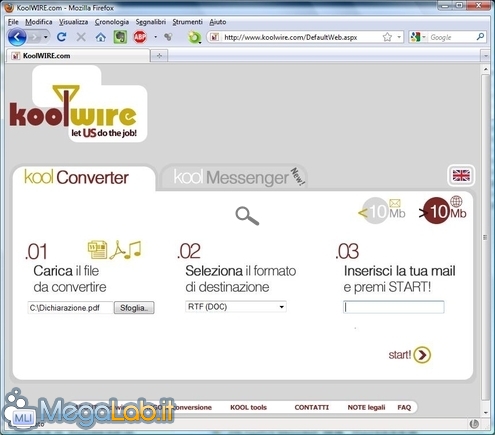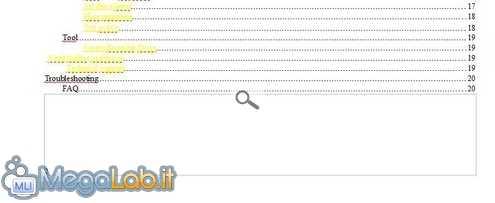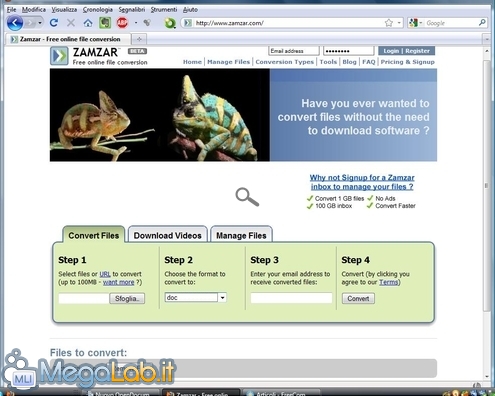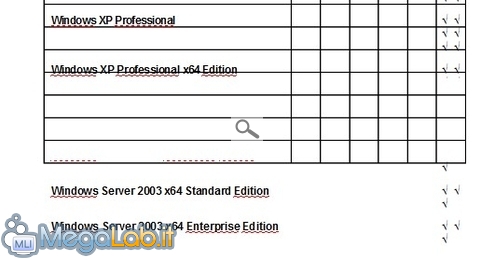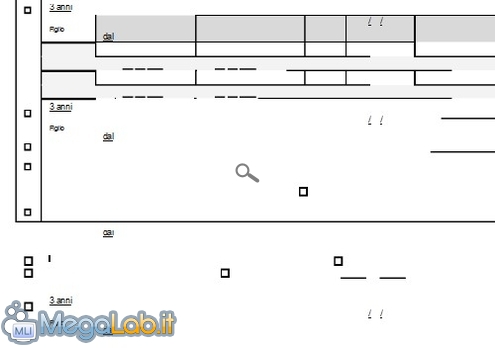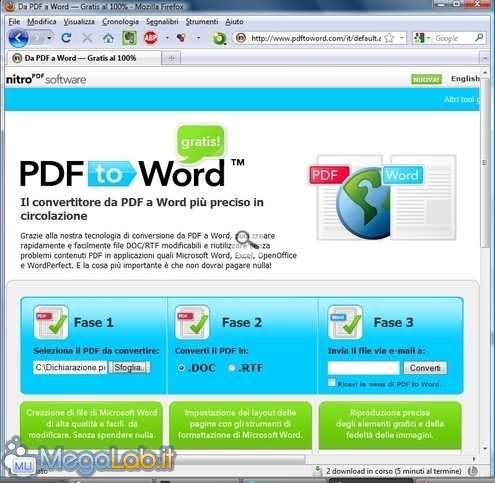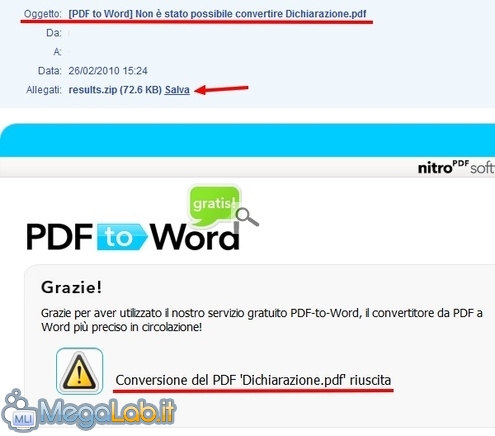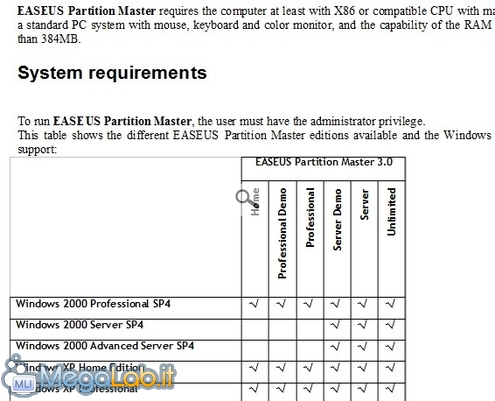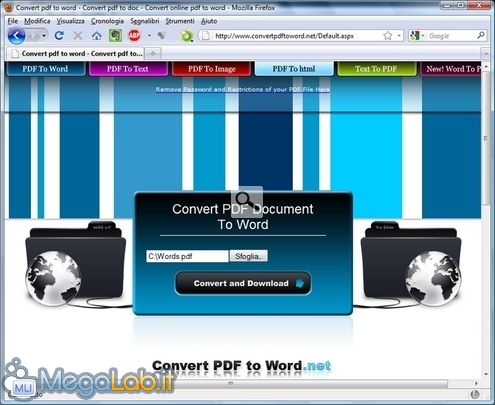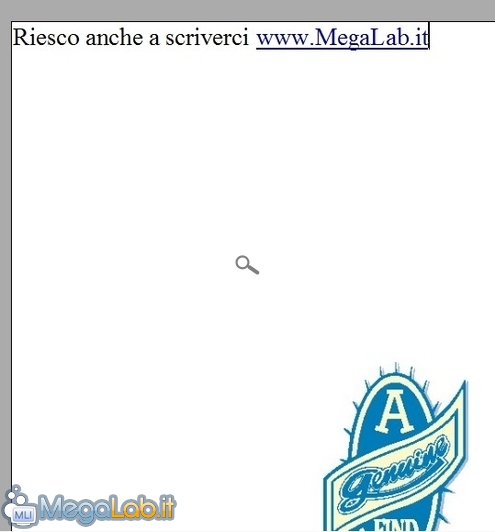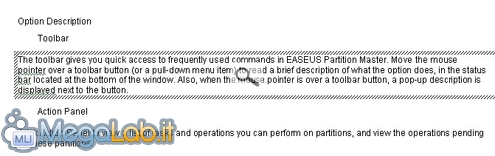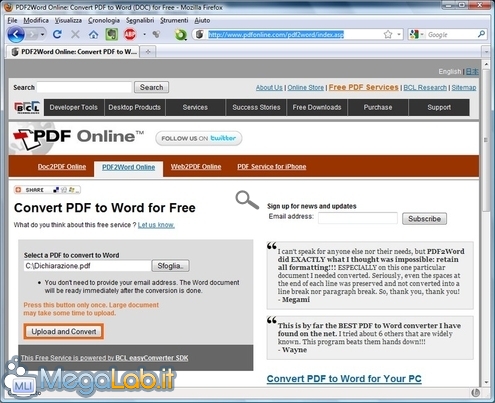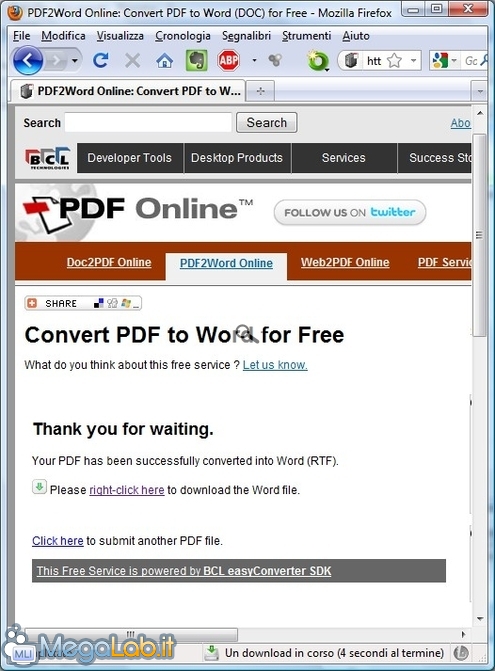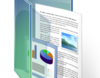
Convertire i file PDF in documenti modificabili tramite servizi Web
Ci può capitare di essere un possesso di un file PDF e di doverne modificare il contenuto. I programmi in grado di farlo sono praticamente tutti a pagamento, ma se noi non vogliamo spendere ci vengono in aiuto alcuni servizi gratuiti online.
Per provare la conversione utilizzerò tre file PDF di tipo diverso: un manuale di un programma composto di solo testo con una piccola tabella, un modulo composto da una grossa tabella con vari campi e testo, il terzo di sole immagini particolari.
A seconda dei servizi disponibili, il file convertito sarà un ".doc" oppure ".rtf".
Avevo provato anche le versioni trial di alcuni programmi a pagamento, come Nitro PDF Professional, PDF2Word e Nemo PDF Converter, oltre ad un programma, spacciato per freeware, di nome Free PDF to Word Doc Converter ma che permette di fare liberamente solo tre conversioni, neanche molto buone.
I risultati dei programmi a pagamento, a causa delle loro limitazioni, e anche quelli di Free PDF to Word Doc Converter (qui sotto vedete la conversione del file di testo), sono stati pessimi, quindi prenderemo in considerazioni solo i servizi offerti dai siti Web.
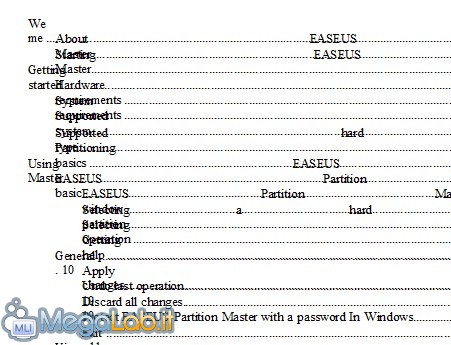
Tra i siti in prova ci doveva essere anche Media Convert ma a distanza di molti giorni, da quando ho iniziato a scrivere l'articolo, continua a segnalare errori in fase di conversione.
Koolwire
Koolwire permette di spedire il file direttamente via mail. Dovete però avere un programma per la gestione della posta configurato nel vostro PC, oppure caricarlo via Web se selezionate il pulsante >10 MB.
Il servizio non sembra più essere disponibile.
Non dovete fare altro che selezionare il file da caricare, scegliere il formato per il file finale (può convertire anche in MP3, Wave e PDF, ma in questo caso abbiamo scelto RTF) ed inserire una e-mail valida (potete anche usare un indirizzo temporaneo).
La consegna via mail è stata velocissima: nella stessa viene fornito un link, valido per sette giorni, da cui scaricare il file convertito.
Ho riscontrato delle grosse differenze aprendo i file convertiti da questo sito con Microsoft Office 2003 e con Open Office 3.2. I file aperti da Open Office presentavano un tipo di visualizzazione molto peggiore, lettere colorate dove non dovevano esserci, spazi esagerati tra le righe e tabelle sballate.
Giudizio del servizio: se si usa Microsoft Office discreto, se si utilizza Open Office piuttosto negativo.
File di testo
La conversione del file di testo, aperto con Open Office, è "passabile".
Lo strumento ha inserito delle parole colorate dove erano nere e, più volte, visualizza dei rettangoli vuoti dove nel PDF era solo spazio bianco. È presente qualche spazio vuoto più largo del necessario tra le righe, però non si è perso niente.
Bisogna lavorare un po' sopra al documento finale per ottenere risultati ottimali. Non è sicuramente perfetto ma è accettabile. Molto migliore il risultato se si apre file con Microsoft Office.
Tanto per mostrarvi le differenze nella visualizzazione dei file convertiti, questa è parte della piccola tabella contenuta nel file del manuale del programma.
File con tabella e testo
Con Open Office il testo è stato rispettato abbastanza bene come con il documento precedente, mentre la tabella è stata fatta a pezzi malamente: molto meglio aprirlo con Office 2003, anche se è complicato editare gli spazi bianchi: si possono modificare bene solo quelli dove c'è già del testo.
File con Immagini
Anche con questo file, Open Office presenta dei problemi: mi apre questo documento in una pagina sola con tutte le immagini sovrapposte e non si riusciva a modificarle. Microsoft Office lo apre con otto pagine, le foto si potevano spostare ed era possibile aggiungere del testo al documento.
Zamzar
Il sito Zamzar presenta una strana immagine in home page, ma il funzionamento è estremamente semplice.
Basta selezionare il file da caricare, inserire il formato del file convertito, fornire un indirizzo e-mail valido e premere Convert. Vi verrà richiesta una ulteriore conferma dei dati inseriti in precedenza.
I tempi di risposta sono variabili. Ho provato a rimandare alcuni file in giorni diversi, e, se a volte la risposta è stata rapidissima, a volte ha richiesto parecchi minuti. Si riceve via mail un link per il download del file che è valido per 24 ore.
Sono molto numerosi i tipi file che si possono caricare e i formati in cui si possono convertire.
File di testo
Con Open Office c'è qualche scivolone di troppo nel file di testo: molti spazi vuoti tra le righe e un file PDF di 17 pagine è stato convertito in un file Doc di 22. Bisognerebbe lavorarci sopra per risistemarlo ma è abbastanza accettabile come conversione.
Qualità leggermente migliore con Microsoft Office, che rispetta la tabella che vedete qui sopra, e il file finale è di 21 pagine.
PDF con immagini
Open Office: File convertito con otto pagine in origine come nel Doc finale. Si riesce a scrivere nel file solo nella parte centrale sovrascrivendo la foto già presente.
Con Microsoft Office: File convertito di otto pagine, si può spostare l'immagine ma è possibile scrivere un solo carattere in verticale sul lato sinistro del foglio.
File con tabella
Anche qui la tabella aperta con Open Office ne esce parecchio malconcia. Da due pagine originali ne escono tre convertite. Molto meglio l'apertura con Microsoft Office: non si riesce facilmente a scrivere negli spazi bianchi, ma si può modificare il testo presente e si può scrivere nei punti dove è già presente del testo.
Il sito PDF to Word è tradotto anche in Italiano. Basta selezionare il file da convertire, scegliere il formato destinazione (Rtf o Doc), inserire un indirizzo email valido e premere Converti.
Il file vi arriva come allegato alla mail, il primo allegato arriva come zip, il secondo e il terzo direttamente come Doc, in oggetto di una e-mail indica che "Non è stato possibile convertire" nonostante il file sia stato convertito.
La consegna non è molto veloce: ben oltre i 30 minuti per ogni file.
File con tabella
Open Office, almeno questa volta, apre una discreta tabella. Si allargano gli spazi delle righe verso il fondo della pagina. Con Microsoft Office invece la tabella è perfetta.
File di testo
Ottima la conversione del file di testo e anche la tabella che si trova al suo interno. 21 pagine di file Doc convertito.
File di immagini
Brutta l'apertura del file delle immagini con Open Office: risultano spezzettate e incomplete.
Non molto meglio con Microsoft Office: anche qui le immagini sono rovinate, ma almeno riesco a scrivere nel file. Ho dovuto inviare questo documento più volte per riuscire a riceverlo convertito: il sito sembra non gradire questo tipo di formato con sole immagini.

Peccato per il servizio di consegna dei file convertiti che è molto lento e piuttosto confusionario.
Convert PDF to Word
Il sito Convert PDF to Word permette di fare tutto online senza dover fornire una vostra mail.
I tempi di conversione sono variabili: a volte è quasi istantaneo, altre ho dovuto rimandare il file perché sembrava tutto bloccato.
Con Sfoglia selezionate il file e date il via con il pulsante Convert e download.
Con Download scaricate il file convertito e Back torna in home page per una nuova conversione.
File con tabella
Con Open Office la conversione della tabella è abbastanza buona, però non si riesce a scrivere facilmente nelle zone dove non erano presenti già dei caratteri anche se rimane possibile modificare il testo presente. Risultato analogo con Microsoft Office.
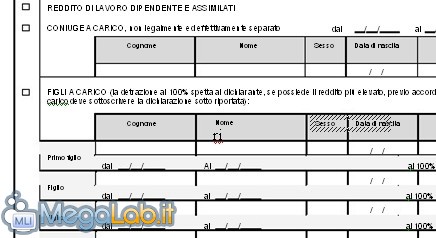
File Immagini
Conversione buona: riesco a scrivere nel documento anche andando sopra l'immagine stessa, che però non posso spostare con Open Office. Con Microsoft Office riesco anche a spostare l'immagine.
File di testo
Conversione del file di testo a blocchi di caratteri. Si seleziona un gruppo e lo si può modificare.
Senza dubbio il sito con la conversione migliore, anche se non perfetta, e il più uniforme quando vado ad aprire i file con Open Office o Microsoft Office.
PdfOnline
Il sito di PdfOnline permette di convertire i file direttamente online senza bisogno di fornire indirizzi di posta elettronica. Selezionate il file con Sfoglia e poi date il via con il pulsante Upload and Convert. Il file PDF lo si può convertire in formato Rtf.
La conversione è stata abbastanza veloce, solo un file ho dovuto rimandarlo più volte perché segnalava errore in fase di conversione. Il download del file, non proprio velocissimo a dire il vero, si effettua cliccando con il tasto destro del mouse sul link proposto.
File con tabella:
Open Office non rispetta molto la tabella convertita, si allarga tutta e anche le parole non sono molto allineate.
Meglio con Microsoft Office, la tabella resta di dimensioni giuste, piuttosto strana in visualizzazione con tutta una serie di righe che si possono spostare per adattare gli spazi, si riesce a scrivere abbastanza bene in quasi tutte le righe, anche quelle che non hanno già dei caratteri al suo interno.
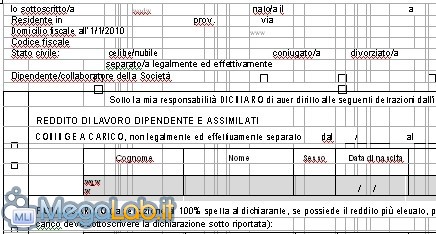
File immagini:
Ottima invece la conversione del file con le immagini, ci si può scrivere dentro, si possono spostare e allargare le immagini sia con Open Office che con Microsoft Office.
File di testo:
Decisamente brutta la conversione del file di testo aperto da Open Office, da 21 pagine originali siamo passati a 28 pagine nel file Rtf, in alcuni punti il testo si è allargato, in altri si è rimpicciolito sino a sparire, molti simboli sostituiti con altri caratteri completamente diversi. Qualcosa meglio con Microsoft Office, sono rimaste 21 pagine, anche qui i simboli particolari sono stati tutti cambiati in qualcosa di diverso.
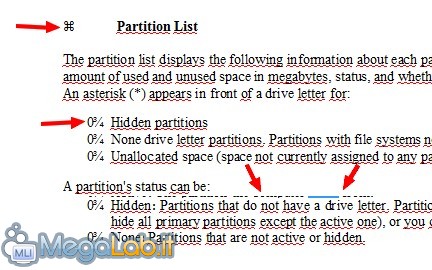
Direi una buona conversione, nonostante qualche carattere strano inserito, anche da parte di questo sito, se si aprono i documenti con Microsoft Office.
Conclusioni
Volete il documento perfetto senza spendere niente? Spiacente, ma non sembra possibile.
Il migliore (o almeno il meno peggio) dei servizi provati sembra essere quello di Convert PDF To Word anche perché si può fare tutto online senza neanche dover fornire una mail per ricevere il file convertito.
Sarebbero buone anche due delle conversioni del sito PDF to Word, se non fosse per i tempi infiniti di consegna del documento convertito.
Riguardo ad eventuali problemi di ricezione spam, sino ad ora non ho ricevuto nessuna mail ulteriore da questi servizi. In ogni caso, almeno per due di essi, Koolwire e Zamzar, potete usare degli indirizzi email temporanei visto che la ricezione del messaggio è piuttosto rapida.
La qualità dei documenti convertiti dipende molto anche dal PDF originale: più è complesso, più facile è che la conversione non riesca correttamente.
Anche aprire i documenti convertiti con Open Office o Microsoft Office influisce molto.
Le dimensioni finali dei file convertiti sono molto variabili.
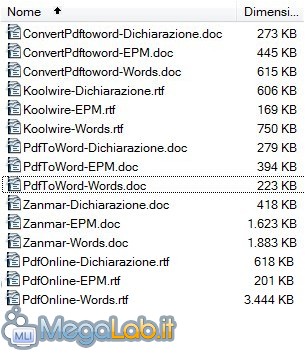
MegaLab.it rispetta la tua privacy. Per esercitare i tuoi diritti scrivi a: privacy@megalab.it .
Copyright 2008 MegaLab.it - Tutti i diritti sono riservati